w10系统虚拟内存怎么设置|w10虚拟内存设置方法
时间:2017-01-24 来源:互联网 浏览量:
W10是微软的最新系统,虽然在界面上,某些功能上有一些改变,不过实质上很多设置跟以往的Windows系统还是一样的,虚拟内存一个项很重要的设置,设置的好能让Win10运行的更快速,基于很多用户刚使用W10,下面就一起看看w10系统虚拟内存怎么设置。
w10虚拟内存设置方法:
虚拟内存的设定主要根据你的物理内存大小和电脑的用途来设定,在桌面上用鼠标右击“我的电脑”,选择“属性”,就可以看到内存了。根据微软公司的建议,虚拟内存设为物理内存容量的1.5--3倍,例如512MB的内存,虚拟内存设定为768--1536MB;1G的内存,虚拟内存设定为1536--3072MB。也可让Windows来自动分配管理虚拟内存,它能根据实际内存的使用情况,动态调整虚拟内存的大小。在虚拟内存设置页面下方有一个推荐数值,如果确实不知道设置多少为最佳,建议虚拟内存就设为推荐的数值。虚拟内存有初始大小与最大值两个数值,最好把初始大小和最大值设为相同,以避免系统频繁改变页面文件的大小,影响电脑运行。内存容量2GB或以上的,如果不运行大型文件或游戏,也可以关闭虚拟内存。
虚拟内存就是在你的物理内存不够用时把一部分硬盘空间作为内存来使用,不过由于硬盘传输的速度要比内存传输速度慢的多,所以使用虚拟内存比物理内存效率要慢。个人实际需要的值应该自己多次调整为好。 设的太大会产生大量的碎片,严重影响系统速度,设的太小就不够用,于是系统就会提示你虚拟内存太小。
W10系统设置步骤:
1、右击这台电脑,单击”属性“。
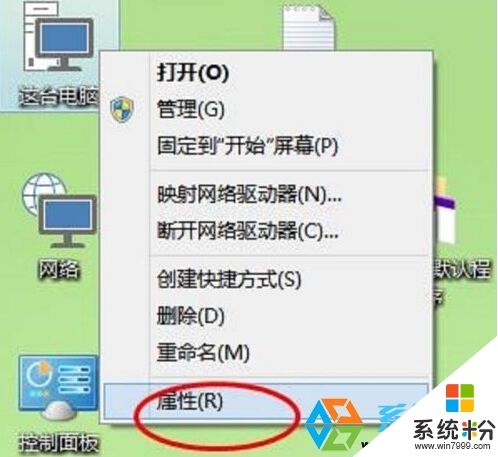
2、在系统属性对话框,选择”高级系统设置“。如下图。
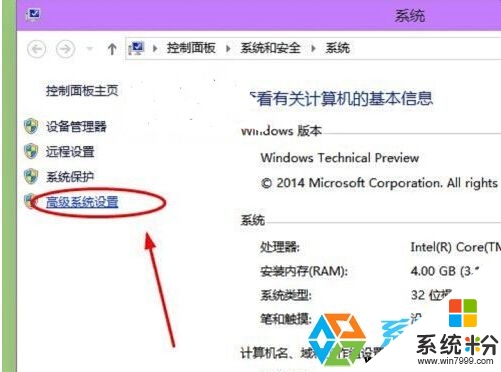
3、点击”性能“——”设置“。如下图。
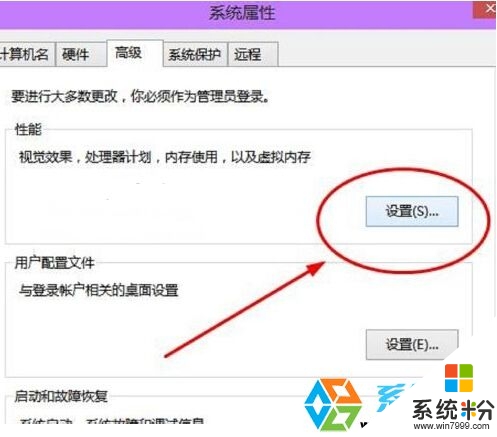
4、找到性能选项对话框中的”高级“菜单,找到”虚拟内存“,点击”更改“。如下图。
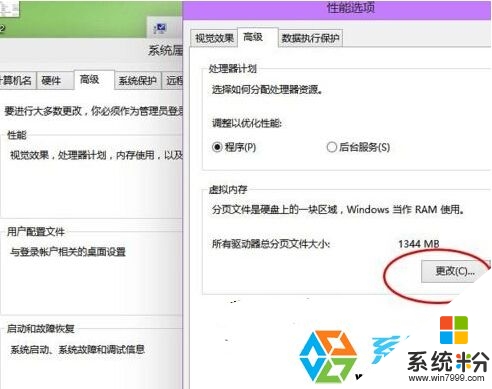
5、将”自动管理所有驱动器的分页文件大小“前面的勾去掉。
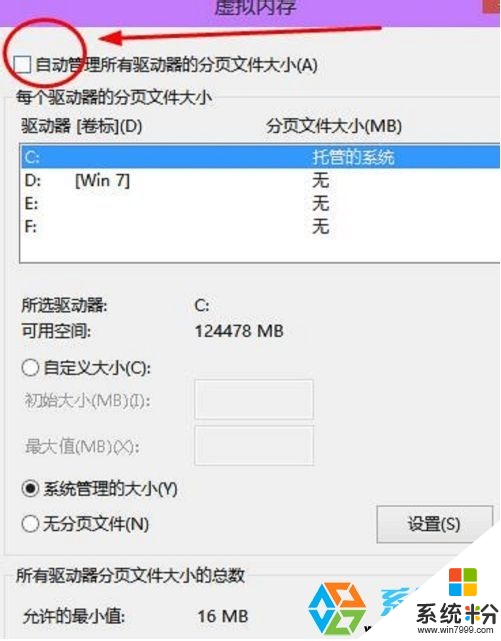
6、然后选择系统盘c盘,设置虚拟内存一般原则是:虚拟内存不设置在系统盘。所以,选择c盘后,勾选”无分页文件“,再单击”设置“,弹出的提示框中选择”是“。这样c盘分页文件,也就是虚拟内存就设置为0了,提高了系统盘运行效率。
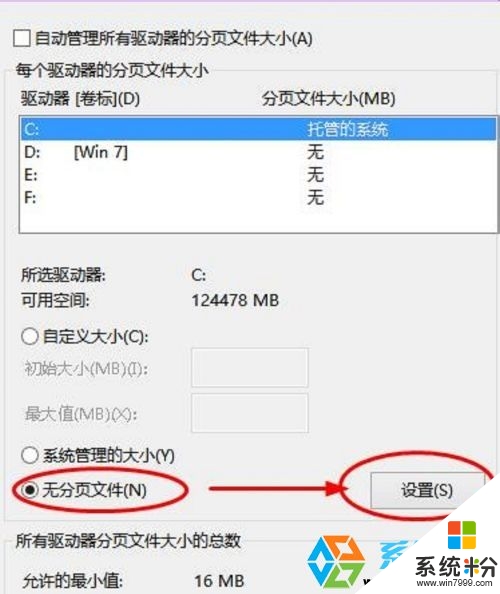
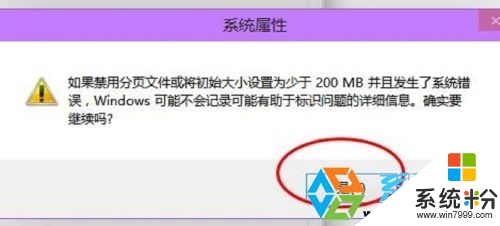
7、然后需要将虚拟内存设置到非系统盘。比如设置在F盘,勾选”自定义大小“,初始值和最大值都设置为2048Mb,然后单击”设置“。再单击下面的应用和确定完成修改。修改后重启win10系统后(www.xitonghe.com )生效。
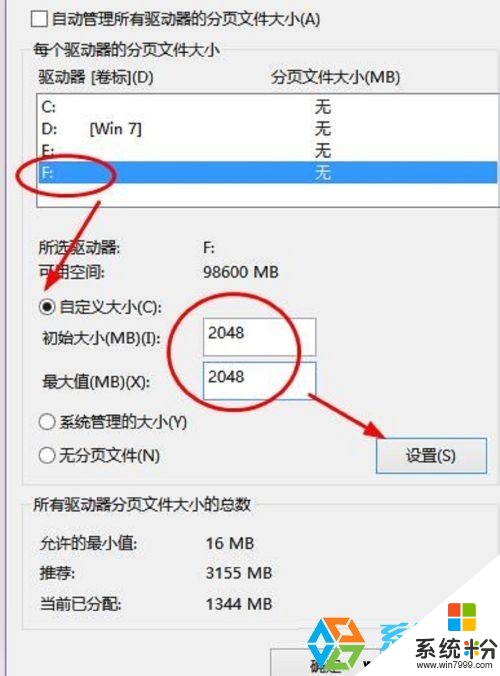
8、之所以将虚拟内存初始值和最大值设置为一样大,是为了防止系统频繁请求不同大小的分页文件,无故消耗系统资源,提高运行效率。
【w10系统虚拟内存怎么设置】就为大家介绍完了,要是有用户有此需求的,那么就赶紧按照教程操作吧。如果有新电脑系统下载使用的疑问,都可以上系统粉官网查看。
相关教程
- ·win10虚拟内存设置方法|怎么设置win10虚拟内存
- ·win10怎么配置虚拟内存|win10配置虚拟内存的方法
- ·Win10怎么设置/关闭虚拟内存?Win10虚拟内存设多大?最好建议
- ·win10如何设置虚拟内存?win10虚拟内存怎么设置最好?
- ·win10扩大虚拟内存怎么做 win10系统虚拟内存增加步骤
- ·Win10如何关闭|禁用虚拟内存?为何要关闭虚拟内存?
- ·桌面文件放在d盘 Win10系统电脑怎么将所有桌面文件都保存到D盘
- ·管理员账户怎么登陆 Win10系统如何登录管理员账户
- ·电脑盖上后黑屏不能唤醒怎么办 win10黑屏睡眠后无法唤醒怎么办
- ·电脑上如何查看显卡配置 win10怎么查看电脑显卡配置
win10系统教程推荐
- 1 电脑快捷搜索键是哪个 win10搜索功能的快捷键是什么
- 2 win10系统老是卡死 win10电脑突然卡死怎么办
- 3 w10怎么进入bios界面快捷键 开机按什么键可以进入win10的bios
- 4电脑桌面图标变大怎么恢复正常 WIN10桌面图标突然变大了怎么办
- 5电脑简繁体转换快捷键 Win10自带输入法简繁体切换快捷键修改方法
- 6电脑怎么修复dns Win10 DNS设置异常怎么修复
- 7windows10激活wifi Win10如何连接wifi上网
- 8windows10儿童模式 Win10电脑的儿童模式设置步骤
- 9电脑定时开关机在哪里取消 win10怎么取消定时关机
- 10可以放在电脑桌面的备忘录 win10如何在桌面上放置备忘录
win10系统热门教程
- 1 Win10如何禁止驱动自动更新?禁止驱动安装的方法
- 2 win10网络图标感叹号解决的方法 win10网络图标感叹号如何解决
- 3 win10系统添加win7共享打印机 WIN10连接WIN7共享打印机的设置方法
- 4win10突然所有应用都打不开 win10自带应用打不开的原因及解决方案
- 5win10应用安装程序位置怎么看,win10应用程序位置确认方法
- 6win10系统开机后没有声音怎么办,如何解决win10开机后没有声音
- 7Win10 14352支持内置Windows defender和第三方杀毒软件同时防护
- 8win10命令提示符有哪些;新的提示符都有什么特性
- 9Win10 未知usb设备描述符请求失败 该怎么解决?
- 10win10任务管理器 快捷键|Win10打开任务管理器组合键
最新win10教程
- 1 桌面文件放在d盘 Win10系统电脑怎么将所有桌面文件都保存到D盘
- 2 管理员账户怎么登陆 Win10系统如何登录管理员账户
- 3 电脑盖上后黑屏不能唤醒怎么办 win10黑屏睡眠后无法唤醒怎么办
- 4电脑上如何查看显卡配置 win10怎么查看电脑显卡配置
- 5电脑的网络在哪里打开 Win10网络发现设置在哪里
- 6怎么卸载电脑上的五笔输入法 Win10怎么关闭五笔输入法
- 7苹果笔记本做了win10系统,怎样恢复原系统 苹果电脑装了windows系统怎么办
- 8电脑快捷搜索键是哪个 win10搜索功能的快捷键是什么
- 9win10 锁屏 壁纸 win10锁屏壁纸设置技巧
- 10win10系统老是卡死 win10电脑突然卡死怎么办
